
Sadržaj:
- Autor John Day [email protected].
- Public 2024-01-30 09:32.
- Zadnja promjena 2025-01-23 14:47.
Pozdrav svima, Danas ćemo u ovom uputstvu vidjeti o telefonima baziranim na arduinu. Ovaj telefon je prototip koji se još uvijek razvija. Izvorni kôd je otvorenog izvora, svatko može promijeniti kôd.
Značajke u telefonu: 1. glazba, muzika
2. Videozapisi
3. Bilješke
4. Sat
5. Fotografije
6. Karte
7. Telefonski pozivi
8. Radio
9. Postavke
10. Kalkulator
Program projekta zauzima manje memorije. Čak i možete proširiti značajke telefona poput dodavanja: senzora otiska prsta, poruka, GPS … itd.
Jezgra ovog telefona je arduino mega 2560. Slike se spremaju na sd karticu odakle se slike iscrtavaju na ekranu. Možete koristiti SD karticu od 16 GB ili 32 GB.
Ako želite urediti kôd, prvo pogledajte uzorke kodova, a zatim pokušajte urediti kôd jer kôd ima gotovo 2000 redaka. Stoga prvo provjerite uzorke kodova.
Korak 1: Komponente


1. Arduino Mega 2560 x1
2. Modul SD kartice x1
3. Senzor napona ili osjetnik struje 25v x1
4. 3,5 -inčni mcu friend tft zaslon x1
5. Df Player Mini x1
6. GSM 900A x1
7. Audio pojačalo x1
8. zvučnici x2
9. 2N2222A NPN tranzistor x1
10. 1k ohmski otpornik x2
11. Programer za arduino x1
12. Mikro pojačalo x1
13. Muško -ženska kratkospojna žica x40 (približno)
14. SD kartica 16 GB ili 32 GB x2
15. LED x1
16. Akumulator sa olovnom kiselinom 12v x1
17. punjač olovnih baterija x1
18. HW-816-V1.0 (SPREMENI PRETVARAČ) x1
19. Muške kratkospojne žice x15 (približno)
20. Zvučni signal 5v x1
21. Muški i ženski 2-polni JST SM set konektora x2
22. Muški zaglavlji x10 (približno)
23. Ploča za izradu prototipa 18x30cm x1
24. Taktilni gumb x2
25. Ženska zaglavlja x20 (približno)
26. Igla
27. DS3231
Korak 2: Ožičenje hardvera


Prvo spojite arduino mega 2560 na 3,5 inčni mcu tft štit. Zatim spojite modul SD kartice na arduino mega spi pinove. Ne zaboravite umetnuti SD karticu u modul za razbijanje SD kartice. Također napravite uobičajene 5v i gnd linije. Sada spojite ds3231 na arduino mega I2C igle. Spojite osjetnik napona na arduino mega pin A5. Spojite led na arduino mega pin 47.
Napomena: Ovaj telefon ima jedan veliki problem koji je trenutni problem jer ovaj telefon troši mnogo struje što mu treba gotovo 2,1 ampera struje. To je zbog prikaza troši gotovo 400mA. Ako možete kontrolirati svjetlinu pozadinskog osvjetljenja zaslona, tada se može riješiti problem napajanja.
SD kartica Arduino Mega 2560:
CS - 53 pinski
SCK - 52 pina
MOSI - 51 pinski
MISO - 50 pinova
VCC - 5V
GND - GND
Arduino Mega 2560 Napon modul 25V:
A5 - izlazni pin modula
GND - GND modula
JACK + ve - + modula
JACK -ve - - modula
Arduino Mega 2560 DS3231:
SDA - SDA Arduino mega
SCL - SCL Arduino mega
VCC - 5V
GND - GND
Arduino Mega 2560 Df Player Mini:
TX1 porta Serial1port - RX (Napomena: dodajte otpornik od 1 k ohma između TX1 do RX)
RX1 porta Serial1port - TX
GND od Arduino mega - GND
5V - VCC
Zvučnik + - spk1
Zvučnik-- spk2
Arduino Mega 2560 LED:
pin 47 - +ve od led
GND --ve LED (postavite 1k ohmski otpornik između gnd arduino mega i -ve LED)
Arduino Mega 2560 2N3904 NPN tranzistor: (Ova veza se odnosi na resetiranje arduina putem koda)
GND odašiljač
48 -pinska baza npn -a (Napomena: dodajte otpornik od 1 k ohma između 49. pina arduina i baze tranzistora)
RESET sakupljač
Arduino Mega 2560 GSM 800l
TX3 Serial3port arduino mega 2560 RX GSM -a
RX3 Serial3port arduino mega 2560 TX GSM -a
GND GND
5V VCC
Pojačalo za mikrofon GSM:
MIC+ MIC+ od GSM -a
MIC- MIC- od GSM-a
GND mikrofona GND arduino mega
VCC mikrofona 5V arduino mega
GSM pojačalo zvuka:
Lijevo Spk- GSM-a
Desni Spk+ GSM -a
VCC 5V arduino mega
GND GND arduino mega
Spk+ Zvučnik+
Spk- Zvučnik-
Zatvorni krug:
Pogledajte na gornjoj slici.
spojite ctrl (kontrolni pin) na pin 49 arduino mega
Korak 3: Kako pronaći koordinate ikone (ako želite dodati samo aplikacije, pogledajte ovo)




Prije toga morate učiniti tri stvari. Prvo format slike mora biti ".bmp", Drugo je naziv slike mora biti jednak 8 slova ili manji od toga, Treća stvar je da rezolucija slike mora biti samo 320x480.
Sada, da biste pronašli koordinate ikona na zaslonu, morate koristiti boju za prozore, koja je općenito besplatna u prozorima. Sada otvorite softver za bojenje i otvorite datoteku slike za koju želite vidjeti koordinate.
Provjerite veličinu slike 320x480 ako ne koristite opciju resize za promjenu veličine slike (ako mijenjate veličinu slike, odaberite opciju piksela i upišite 320 u prvi okvir i 480 u drugi okvir, a zatim kliknite u redu.)
Sada za pronalaženje koordinata i područja ikone postavite miš u gornji lijevi kut ikone. Sada kliknite lijevu tipku miša i povucite miša da pokrije ikonu. Sada, kad vidite dno boje, upotrijebite područje ikone. Da biste vidjeli koordinate ikone, postavite miš u gornji lijevi kut. Sada vidite donji lijevi kut boje. Vidjet ćete da koordinate ikone ne pomiču miš, samo zabilježite koordinate. Ovako možete pronaći koordinate.
Ako želite pronaći i koordinate x1, y1, tada najprije vodoravno pronađite duljinu ikone, zatim dodajte ovu izmjerenu duljinu s x koordinatom ikone, a zatim ćete dobiti vašu koordinatu x1 ista stvar da biste pronašli y1 koordinatu ovdje morate izmjeriti duljinu ikone okomito i dodati je s y koordinatom ikone i rezultat koji dobijete je y1 koordinata.
Korak 4: Knjižnice

Preuzmite knjižnice odozdo i dodajte u svoj arduino ide.
1. DS3231:
2. Knjižnica Adafruit_GFX:
3. Knjižnica prijatelja MCU -a:
4. Knjižnica Adafruit_TouchScreen:
Preuzmite samo ovu knjižnicu. Nema potrebe za preuzimanjem mini biblioteke DF playera, biblioteke SD kartica i SPI knjižnice.
Biblioteka SPI i SD kartica već je unaprijed instalirana u Arduino IDE -u, a mini program DF player zapisan je u kodu.
Korak 5: Kako postaviti datum i vrijeme


Prije toga provjerite je li knjižnica DS3231 instalirana u Arduino ide.
Prvo otvorite Arduino ide, kliknite datoteku, zatim idite na primjere, potražite DS3231, otvorite DS3231, odaberite arduino i otvorite primjer DS3231_Serial_Easy. Sada se pomaknite prema dolje, idite na 57. redak koda i raskomentirajte kôd iz 57. retka u 59. redak i postavite današnji dan, trenutno vrijeme, sadašnji datum. Sada učitajte kôd na arduino mega. Sada otvorite serijski monitor i postavite brzinu prijenosa na 115200 i vidjet ćete datum, vrijeme, dan i sve. Sada zatvorimo monitor i retke komentara koje smo nekomentirali i ponovo učitajmo kôd. To je to vrijeme, datum, dan … … itd. Sve je postavljeno sada ćete vidjeti točno vrijeme.
Korak 6: Dodirnite Kalibracija za zaslon




Prvo otvorite Arduino IDE, zatim otvorite datoteku, idite na primjere, pomaknite se prema dolje i potražite MCUFRIEND_KBV, kliknite na nju i potražite TouchScreen_Calibr_native program te ga otvorite. I učitajte kôd na Arduino Mega i nakon učitavanja koda otvorite serijski monitor i pogledajte zaslon te dodirnite zaslon kako biste kalibrirali dodir i učinili ono što kaže. Nakon što dovršite ono što piše, pogledajte serijski monitor i kopirajte kalibracijske vrijednosti odatle te ga zalijepite u telefonski kod ili uzorak koda. Time je kalibracija dodira završena.
Napomena: Obavezno promijenite ime upravljačkog programa u kodu u skladu s upravljačkim programom zaslona.
Korak 7: Kod projekta

Link koda i slika nalazi se ovdje:
Napomena: Svakako kopirajte slike u korijenski direktorij SD kartice
Preporučeni:
IOT relejni prekidač s glasovnim upravljanjem temeljen na Arduinu (Google Home i Alexa podržani): 11 koraka

IOT relejni prekidač s glasovnim upravljanjem temeljen na Arduinu (Google Home i Alexa podržani): Ovaj projekt opisuje kako napraviti relejni prekidač baziran na Arduinu, glasovnim upravljanjem. Ovo je relej koji možete daljinski uključiti i isključiti pomoću aplikacije za iOS i Android, kao i povezati ga s IFTTT -om i upravljati glasom pomoću Googa
Automatski IR daljinski upravljač temeljen na Arduinu: 7 koraka

Automatski IR daljinski upravljač temeljen na Arduinu, temeljen na temperaturi: Hej, što ima, dečki! Akarsh ovdje iz CETech -a. Umorni ste od buđenja usred zdravog sna samo zato što vam je sobna temperatura preniska ili previsoka zbog vašeg glupog klima -uređaja. Onda je ovaj projekt za vas. U ovom ćemo projektu napraviti naš
Osobni asistent temeljen na Arduinu. (BHAI): 4 koraka

Osobni asistent temeljen na Arduinu. (BHAI): Uvod: Napravljeno u suradnji s Kundan Singh ThakurOvo je moje prvo uputstvo pa vas molim da se upustite u sve greške koje sam možda napravio. Također ostavite komentare u slučaju bilo kakvih nedoumica ili problema. Osobni pomoćnik zasnovan na arduinu sličan je vašem djevu
PIR senzor pokreta temeljen na Arduinu: 4 koraka
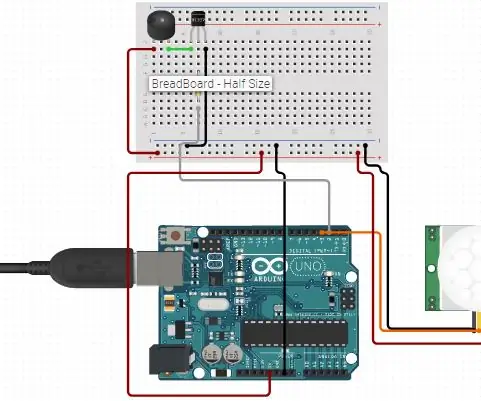
PIR senzor pokreta temeljen na Arduinu: Uz pomoć ovog projekta možete kontrolirati visoko stanje i osjetljivost PIR -a
Glazbeni generator temeljen na vremenu (Midi generator temeljen na ESP8266): 4 koraka (sa slikama)

Glazbeni generator temeljen na vremenu (Midi Generator temeljen na ESP8266): Bok, danas ću vam objasniti kako napraviti vlastiti mali glazbeni generator temeljen na vremenu. Baziran je na ESP8266, koji je poput Arduina, a reagira na temperaturu, kišu i intenzitet svjetla. Ne očekujte da će to učiniti cijele pjesme ili akorde
